在平時處理大量 Excel 表格文件時,可能會遇到需要批量添加文字水印的情況。 文字水印可以用於標識、保護和區分各個文件,但手動為每個文件添加水印將耗費大量時間和精力。 因此,要想提高工作效率,減輕工作負擔,我們就需要一種方法能夠更加快速便捷的方法在多個 Excel 表格文件中一次性批量添加文字水印。
在現代的工作環境中,處理大量的 Excel 表格文件已成為許多人的日常任務之一。 假設某公司的數據分析師每天需要處理數十個甚至數百個 Excel 表格數據文件,這些文件包含了大量的銷售數據、客戶信息和財務報表。 由於這些文件需要與不同部門和團隊共享,為了確保數據的安全性和可追溯性,現在需要為每個文件都添加一個文字水印來標識文件的來源。 但如我們提到的,手動為每個文件逐一添加水印顯然是一項繁瑣而耗時的任務。 而且,由於人為因素的存在,可能會導致水印樣式和內容的不一致,給文件的統一管理帶來困難。 那麼如何才能給快速精準的將這個任務完成呢?
今天要為您介紹一款批量文件處理工具--「我的ABC軟體工具箱」。 該軟件提供了簡單易用的界面以及強大的多種功能,如批量修改文件內容、批量壓縮等,讓用戶可以只通過幾步簡單的操作就能輕鬆地完成批量添加特定文字水印在多個 excel 表格當中,我們可以提前對水印樣式進行預設,並在短時間內自動應用至所有指定 excel 文件。 話多不說,接下來就一起看看它具體是如何一步步實現一次性完成在多個 Excel 表格文件中批量添加文字水印的吧!
首先打開軟件,點擊「文件水印」-「添加 excel 水印」。
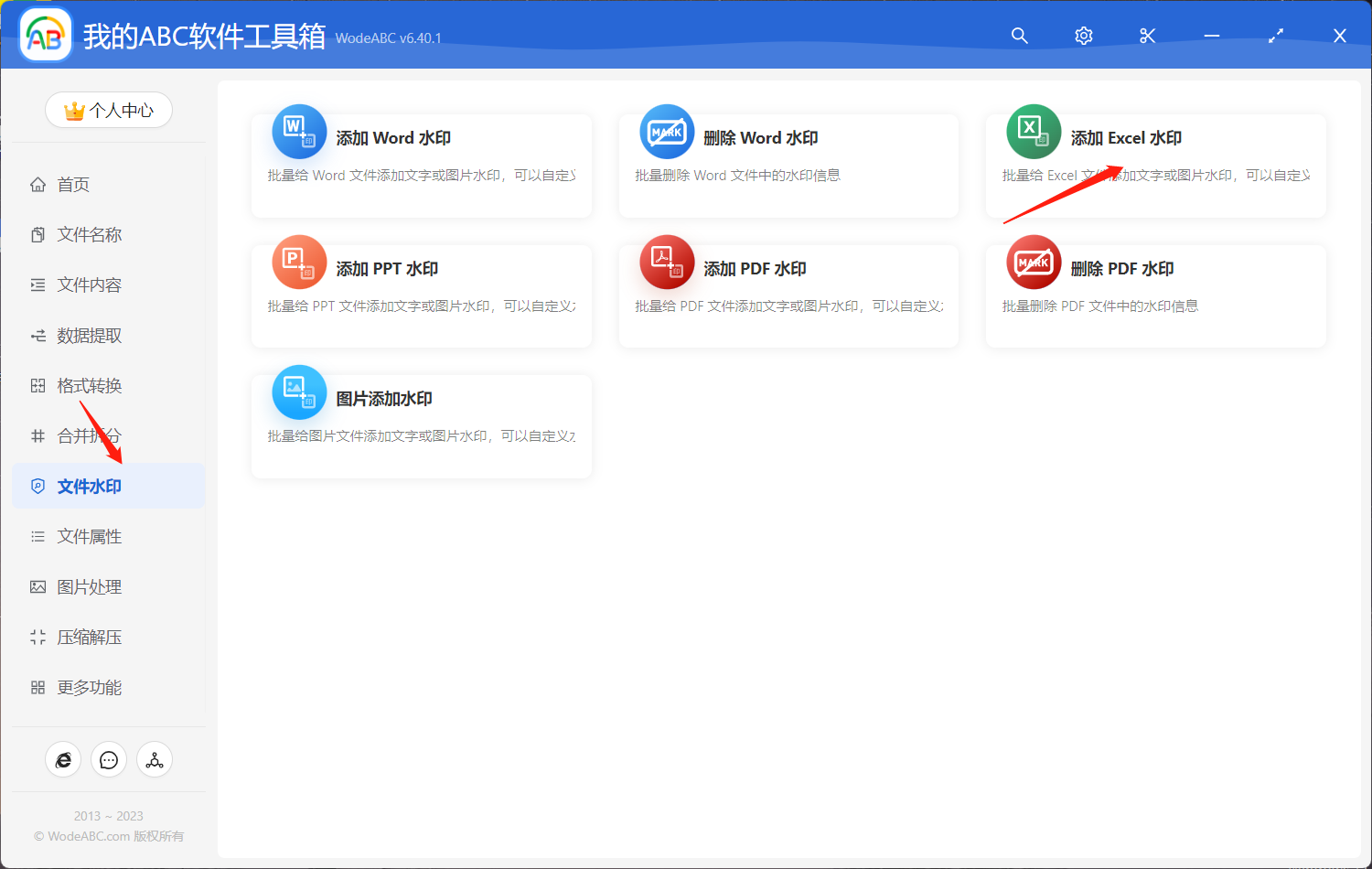
將需要添加水印的 Excel 工作簿文檔上傳至下方界面,這裡您可根據需求自行決定上傳數量。
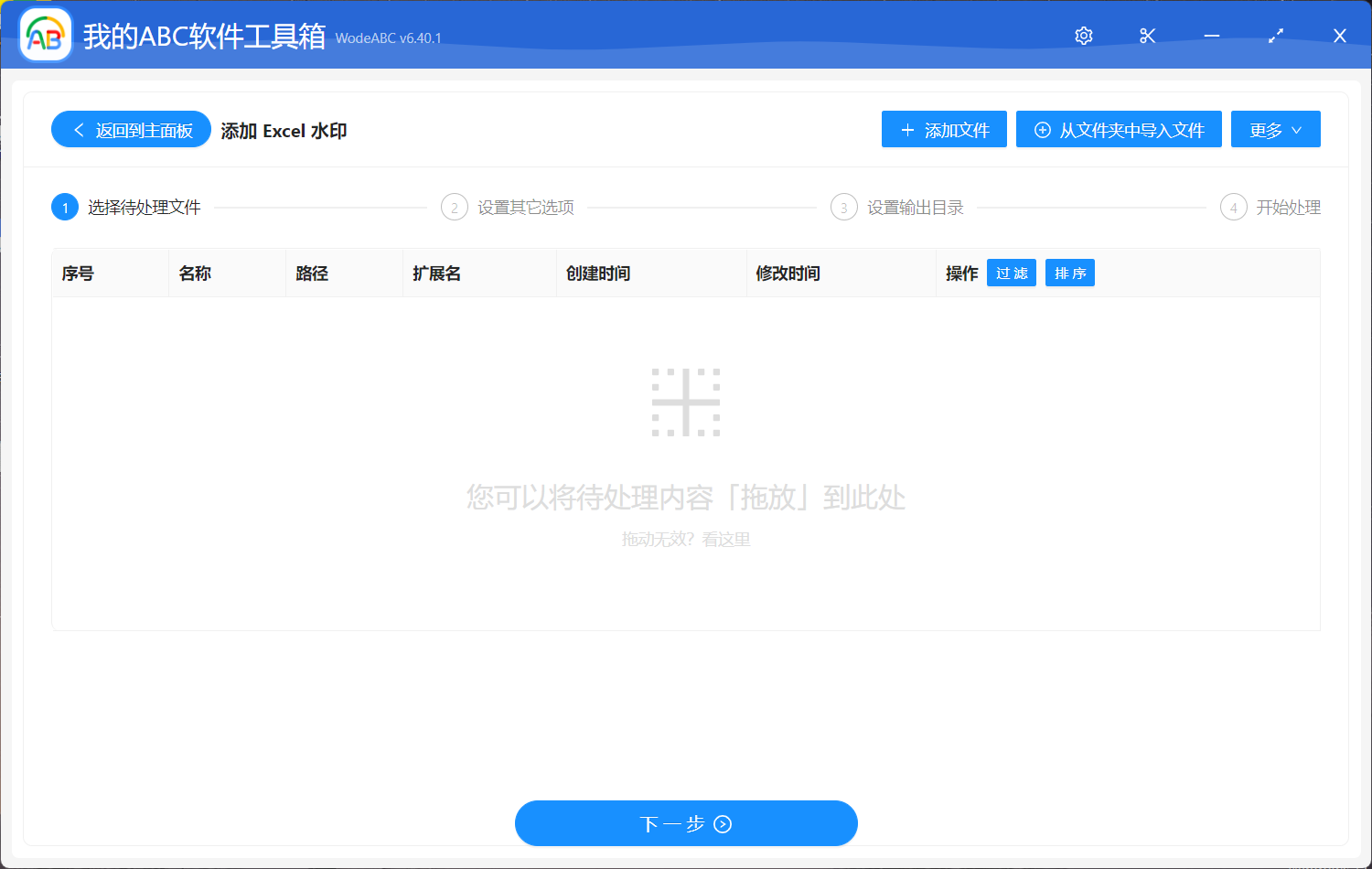
下方自定義設置界面當中,首先選擇」文字「作為今天的水印類型,之後根據自身需求選擇調整水印位置。 在輸入具體水印文本後可靈活的個性化定製字體、顏色等等,預覽效果可在界面右下方查看,以確保水印是想要的效果。
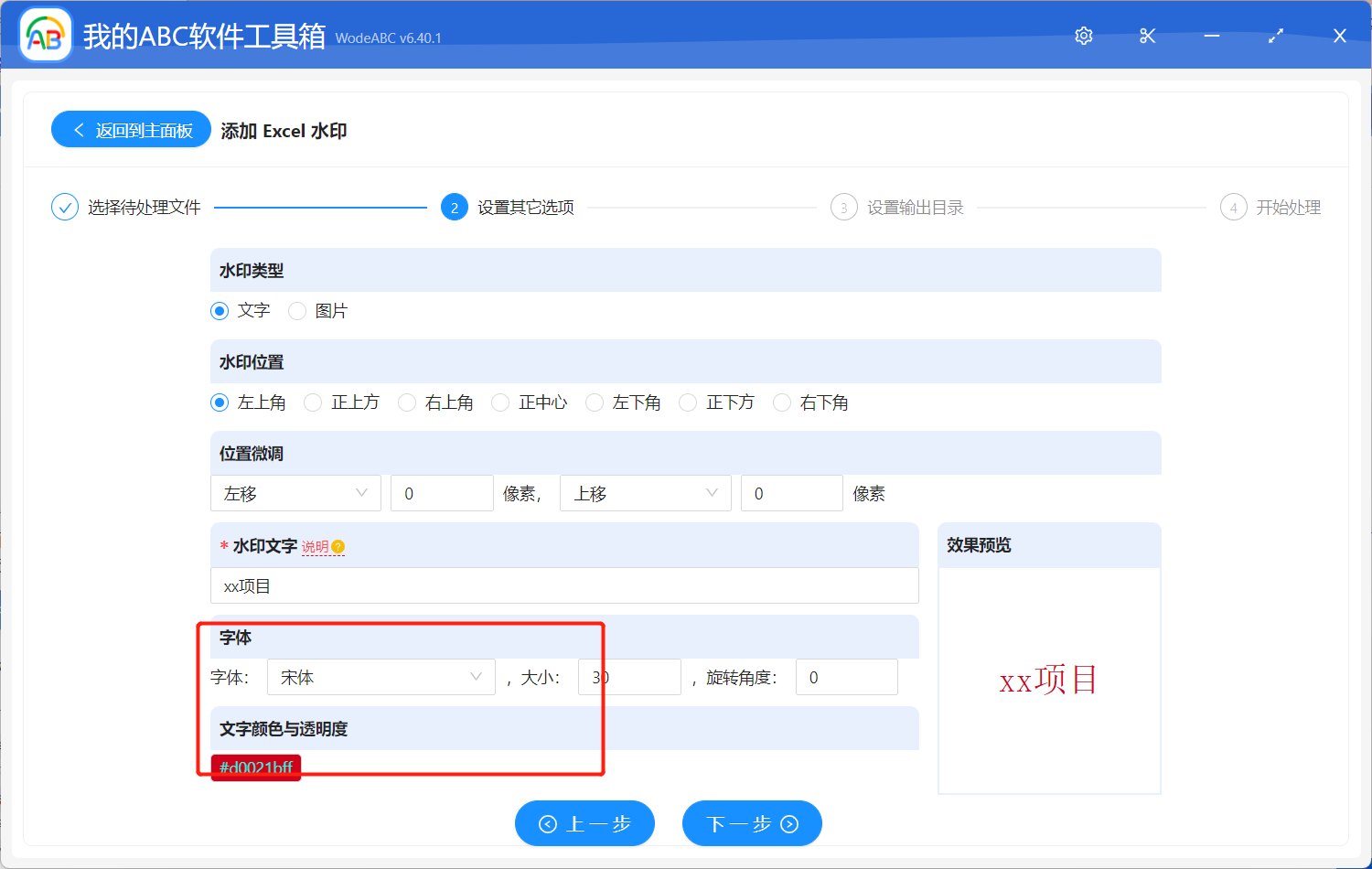
接下來設置好輸出目錄,點擊「開始處理」即可完成今天所需所有操作。
等待處理完成我們會在軟件界面看到相應提示。 下方圖片內容可作為處理效果參考。 我們可以清楚的看到,第一張圖片為作為示例上傳的 excel 原工作簿文件之一,其中並沒有包含任何水印,但在經過軟件的批量處理後,第二張圖片內容展示了輸出文件在保留原表格內容的基礎上,表格左上方批量添加了特定文字水印,就這樣解決了今天討論的問題。
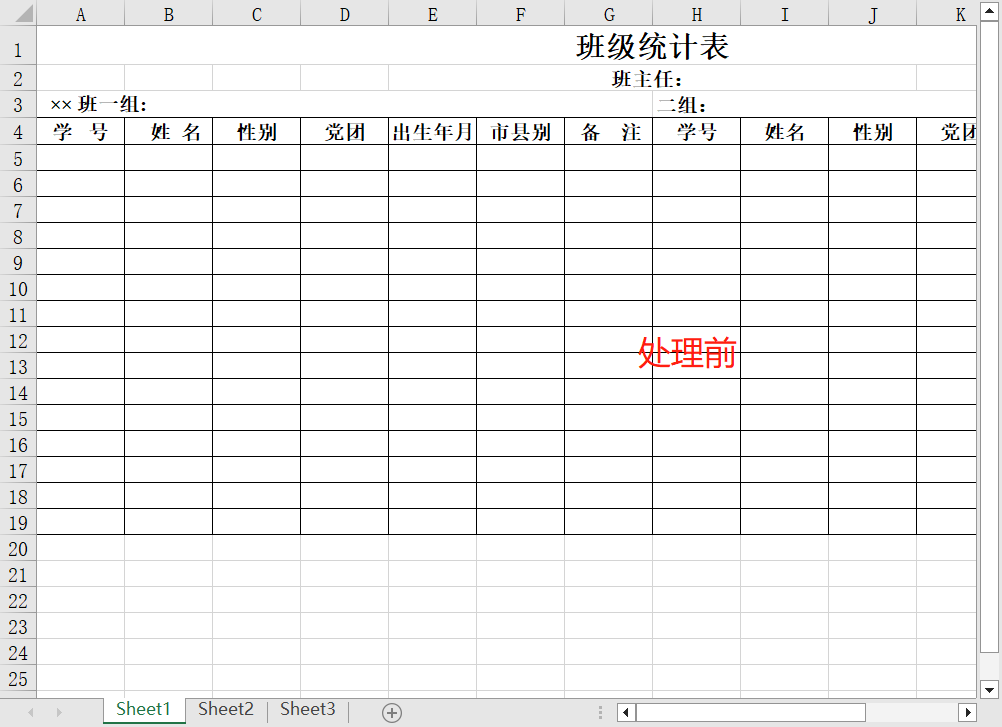
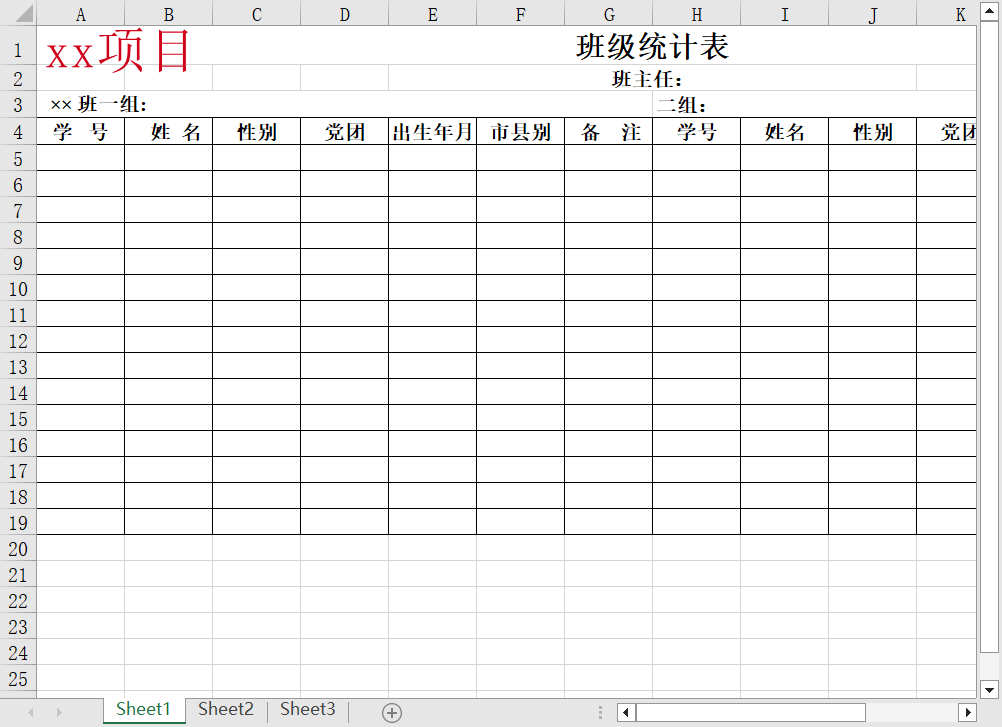
在平時處理大量 Excel 表格文件時,批量添加文字水印的需求變得越來越重要。 使用一款文中這樣專業的批量文件處理工具無疑可以極大地簡化這一任務,給我們的工作與學習帶來諸多便利。 首先,這種工具能夠大幅提高工作效率,將手動逐個添加水印的繁瑣過程轉化為一次性操作,節省了大量的時間和精力。 其次,使用工具可以確保水印的一致性,無論是樣式還是內容,所有文件都將被準確地添加相同的水印,避免了人為因素引起的不一致性問題。